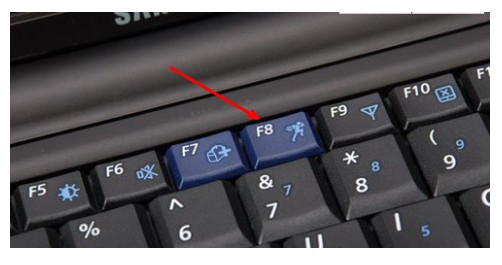win7开机蓝屏0x0000007b
随着Windows 7时代的结束,很多人都在使用这个操作系统。但是,有些用户可能会遇到开机蓝屏错误0x0000007b。要想彻底解决这个问题,需要了解这个错误的含义及可能的原因。接下来,我们将详细阐述Win7开机蓝屏0x0000007b的解决方法。
 什么是蓝屏错误0x0000007b?
什么是蓝屏错误0x0000007b?
“0x0000007b”是Windows中的一个“蓝屏错误”。这种错误可能会导致Windows操作系统无法正常启动,让用户感到十分困惑。大多数情况下,这种错误是由系统启动文件或硬件损坏引起的。
硬件故障可能导致Win7开机蓝屏0x0000007b
Win7开机蓝屏0x0000007b可能与硬件故障有关。如果电脑的硬盘、光驱或HDD控制器等硬件设备出现问题,就有可能导致蓝屏错误0x0000007b。为了解决这个问题,用户可以以下几个步骤尝试:
1.检查硬件是否损坏:检查是否有硬盘或其他硬件设备的物理损坏。如果发现问题,应该及时更换该硬件设备。
2.更改BIOS设置:在BIOS设置中更改存储控制器的设置。如果是在AHCI模式下,改为IDE或兼容模式。
3.更改硬盘连接方式:如果使用了USB连接硬盘,尝试使用SATA或其他连接方式来解决问题。
驱动程序问题也可能导致Win7开机蓝屏0x0000007b
除了硬件故障,Win7开机蓝屏0x0000007b还可能与驱动程序问题有关。如果驱动程序已损坏或过时,就有可能导致Windows操作系统无法正常启动。为了解决这个问题,用户可以进行以下几个步骤尝试:
1.升级或反安装设备驱动程序:打开设备管理器,找到受影响的设备,右键单击并选择“升级”或“反安装”驱动程序。
2.使用最新的驱动程序:找到最新的驱动程序并安装。
3.使用驱动程序更新工具:使用专业的驱动程序更新工具,比如Driver Booster或Driver Easy,来帮助识别和更新过时的驱动程序。
如何避免Win7开机蓝屏0x0000007b?
Win7开机蓝屏0x0000007b可能会给用户带来很多麻烦。为了降低出现这种情况的可能性,需要遵循以下建议:
1.定期检查硬件:保持电脑硬件的良好状态,定期检查硬件设备是否存在问题,并及时更换或维修。
2.及时更新系统和驱动程序:定期更新Windows系统和驱动程序,确保系统的兼容性和可靠性。
3.备份数据:定期备份你的重要数据和档案,以便在发生意外情况时能够及时恢复数据。
总结
Win7开机蓝屏0x0000007b是一种十分棘手的问题,可能导致你的电脑无法正常启动。有了以上的解决方法,你可以尝试修复此问题,使你的电脑在发生此类错误时得到更好的保护。当然,在使用电脑时,还需要遵循一些基本的电脑使用规范,从而更好地维护电脑硬件和系统。
热门服务推荐
热门问答
-
win7蓝屏怎么修复 答
Windows 7 出现蓝屏问题可能是由多种原因引起的,以下是一些常见的修复方法: 1. 重启电脑:有时,简单的重启可以解决临时的问题。 2. 检查硬件问题:确保电脑的硬件连接正常,没有松动的线缆或损坏的硬件。 3. 更新驱动程序:通过设备管理器更新硬件驱动程序。 4. 检查内存:运行内存诊断工具来检查内存是否存在问题。 5. 扫描病毒和恶意软件:使用杀毒软件进行全面扫描。 6. 卸载最近安装的软
-
win7蓝屏修复 答
Windows 7 出现蓝屏可能是由于多种原因引起的,以下是一些常见的修复方法: 1. 重启计算机:有时候,简单的重启可以解决临时的问题。 2. 检查硬件问题:确保硬件连接正常,没有松动的电缆或损坏的硬件。 3. 更新驱动程序:过时或不兼容的驱动程序可能导致蓝屏。访问设备制造商的网站,下载并安装最新的驱动程序。 4. 运行系统文件检查:打开命令提示符,输入`sfc /scannow`,以检查和修复
-
win7 6b蓝屏 答
Win7 6b 蓝屏是指 Windows 7 操作系统在运行过程中出现的一种严重错误,导致系统崩溃并显示蓝色屏幕。这种情况通常是由于系统故障、硬件问题、驱动程序冲突、软件冲突等原因引起的。 当遇到 Win7 6b 蓝屏时,以下是一些常见的解决方法: 1. 重启计算机:首先尝试重启计算机,看看是否能够解决问题。有时候,蓝屏只是暂时的故障,重启后可能会恢复正常。 2. 检查硬件问题:硬件问题可能导致蓝
热门视频
热门专题
00
:00
后结束


 推荐
推荐
 推荐
推荐